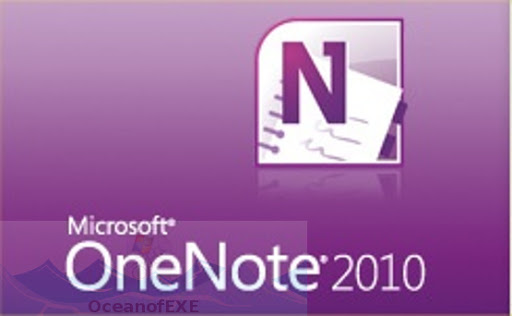로컬 랜의 연결 속도가 많이 느려져서 원인을 찾아보려고 했다. 당시 라우터로는 pfSense를 설치한 PC를 통해 방화벽 및 공유기의 역할을 수행했다.
문제는 pfSense에는 다양한 진단 도구를 제공하고 있지만, 이 네트워크 시스템의 이해도와 각 도구들의 쓰임새를 명확히 알아야 제대로 알 수 있을 것 같다. 결론적으로 문제의 원인은 이번 네트워크 문제의 결론은 듀얼포트로 된 NIC에서 포트하나가 이상이 생겨서 발생했던 것인데, 이 NIC 하나로만 WAN과 LAN을 모두 연결하고 있어서 결국 무리한 동작으로 인한 문제였던 것 같다. 이 문제를 발견하는데 수행한 액션들을 정리해본다.
1. Ping 및 Tracert
Windows 에서 cmd 창을 연 뒤, ping 및 tracert 라는 명령을 입력했다.
대표적인 것이 8.8.8.8 인데, google dns로 꽤 준수한 응답 속도를 제공한다. 이 연결에 어느정도 속도가 걸리는지를 파악했다. ping을 보면, 아래 처럼 시간(Time) 부분이 못해도 2자리수 내여야 하는데, 간혹 3자리수 심하면 Timeout 등이 발생하면 문제이다.
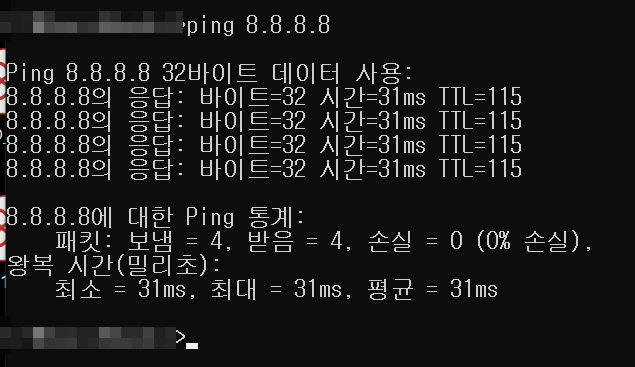
만일 시간이 꽤 걸린다고 생각된다면, tracert를 해본다. 이 때 명령에서 -d 를 넣으면 결과가 더 빠르게 나온다.
(그냥 입력하면 IP 주소를 도메인 주소로 분석한다고 시간을 더 잡아먹는다
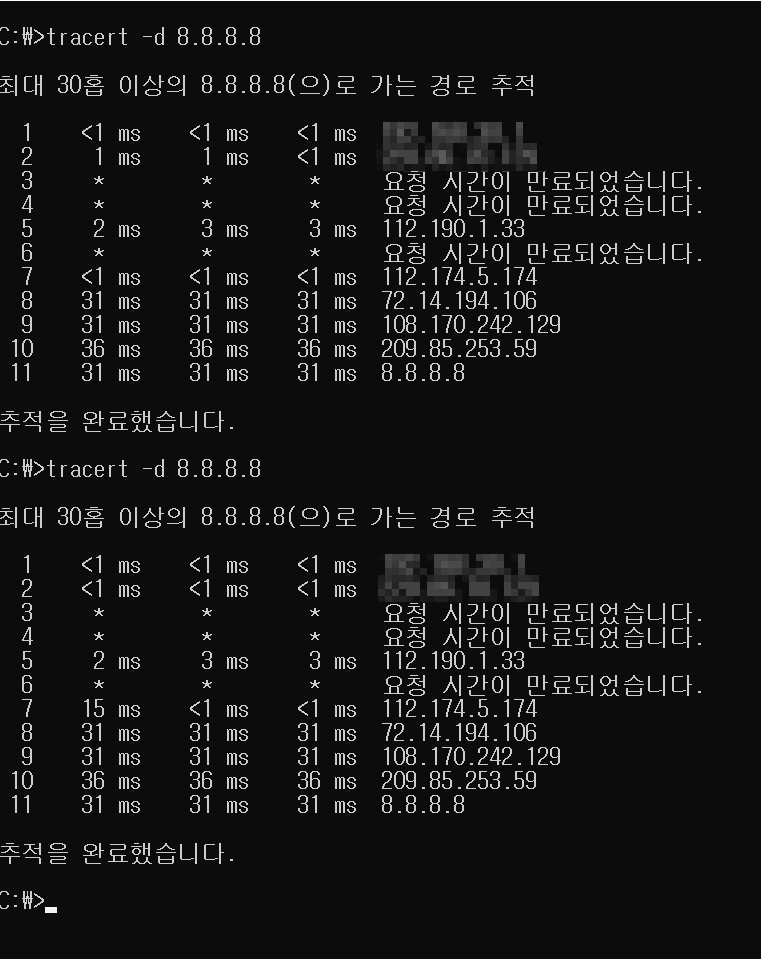
중간에 * * * * 부분은 ping을 받지 않는 네트워크 장비니 무시하고, 가장 많이 걸리는 위치가 어딘지를 본다.
(그림에는 모자이크 처리되었지만) 자신과 가장 가까운 부분에서 얼마나 시간이 걸리는지를 본다.
테스트하는 시점의 순간 속도이므로 여러번 해보는 것이 좋다.
당시 문제가 된 네트워크에서는 현재 pfSense 라우터 IP에서 문제가 발생했다. 잘 나올때는 2~3 정도 나오다가, 갑자기 2자리가 되었다가, 심하면 700 정도를 치고 올라왔다. 심할 때는 아예 연결이 안되었다.
즉 pfSense의 문제로 판단했다.
2. pfInfo 확인.
pfSense의 메뉴를 보면, Dignostices 라는 항목 아래에 pfInfo라는 항목이 있다. 이 안에 보면, 여러가지 네트워크 현재 상태 정보가 매 순간 순간 표시된다.
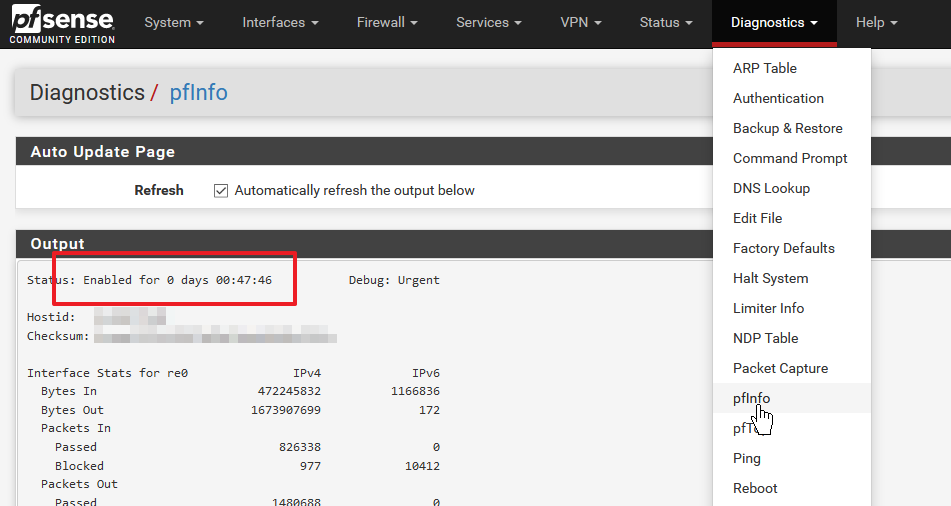
네트워크 전문가라면 각 상태들의 값들을 기준으로 문제점을 파악할 수 있겠지만, 아쉽게도 나같은 네트워크 문맹자로써는 아래의 내용에서 패킷이 어느정도 왔다갔다 했구나 정도다. 여기서 보는 내용은 현재 시스템이 얼마나 켜져 있었는지를 볼 수 있다. pfSense가 원체 견고하게 잘 만들어진 제품이다보니, 특별한 이슈가 없는한, 365일 정도 켜져 있다고 문제가 있지는 않다. 하지만, 문제가 있을때는 가급적이면 저 시간도 단축하는게 좋다. reboot를 권장한다.
3. Interface 상태 확인
나 같은 경우 로컬측 LAN 부분의 Ping이 자꾸 빠지는 것을 보게 되어 이 부분에 대한 확인이 필요했다. 이 부분은 Status의 Interfaces 항목을 클릭하면 나온다.

현재는 문제를 해결해서 문제가 보이지 않지만 LAN Interface가 bce1로 되어 있었을때, In/Out errors 항목이 3/0 으로 되어 있었다. 앞서도 말했지만, 듀얼 포트 NIC에 한쪽 포트를 WAN으로 다른 쪽을 LAN으로 계속 사용해왔다. 정확한 원인이나 문제점은 모르겠지만, 추측컨데 하나의 NIC로 브릿징을 하는 짓은 아무래도 무리인 것 같았다. 결국 본체 메인보드에 기본적으로 달린 랜 포트로 LAN을 옮겼다. (그래서 그 결과 값이 위의 이미지다)
결론
현재 위의 설정등을 기반으로 Interface Assign을 변경했다. 기존에 LAN -> bce1 으로 된 부분을 LAN -> re0 로 변경했고, 실제 랜 케이블 연결도 본체 메인보드의 내장 랜포트로 연결을 변경했다. 그리고 난 뒤 라우터를 재시작하니 어느정도 제대로 동작하기 시작했다.
Interface Assign은 가급적 웹에서 보다는 콘솔을 통한 수정을 권장한다.
웹 UI 에서 하니까, 웹 UI에 못들어가 문제가 발생하는 것 같다. 물론 LAN케이블이 정상적으로 연결되었다면 언젠가는 연결되기는 한다. 여기서 실수라도 한다면 연결이 확인해볼 방법이 없기 때문이다. 그 때는 콘솔로 연결하는 방법 밖에 없기 때문에, 반드시 콘솔 연결을 미리 준비해 놓도록 한다. (VGA, Serial 등등)